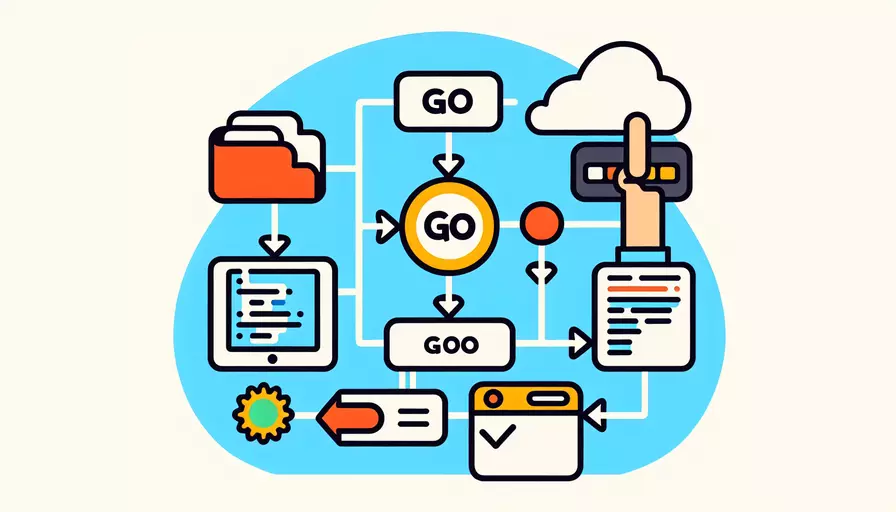
要判断Go语言环境是否安装成功,可以通过以下三个步骤来确认:1、检查Go版本,2、配置环境变量,3、运行简单程序。其中,最关键的是检查Go版本,因为它能直接验证Go命令是否可用,并且可以显示安装的版本号。以下是详细步骤和解释。
一、检查Go版本
要检查Go语言是否已正确安装,最直接的方法是打开命令行工具(如终端、CMD或PowerShell),然后输入以下命令:
go version
如果Go语言已成功安装,你将看到类似于以下的输出:
go version go1.16.3 darwin/amd64
这个输出表示你安装的是Go 1.16.3版本,并且是在一个MacOS的64位系统上运行。这个命令不仅确认了Go的安装,还提供了你所安装的具体版本信息。如果没有看到类似的输出,可能说明Go没有正确安装,或者环境变量未正确配置。
二、配置环境变量
为了确保Go语言能够在你的系统中正常运行,你需要配置好环境变量,特别是GOPATH和GOROOT。
- GOPATH:这个变量定义了你的工作空间,通常是你存放Go项目的目录。
- GOROOT:这个变量定义了Go的安装目录,通常在安装时自动设置。
在Unix/Linux或MacOS系统中,你可以在~/.bashrc或~/.zshrc文件中添加以下内容:
export GOROOT=/usr/local/go
export GOPATH=$HOME/go
export PATH=$PATH:$GOROOT/bin:$GOPATH/bin
在Windows系统中,你可以通过“系统属性” -> “高级系统设置” -> “环境变量”来设置这些变量。
设置完毕后,不要忘记重新启动终端或命令行工具,以使新设置生效。
三、运行简单程序
最后,你可以通过运行一个简单的Go程序来验证安装是否成功。创建一个名为hello.go的文件,并在其中写入以下内容:
package main
import "fmt"
func main() {
fmt.Println("Hello, World!")
}
然后在命令行中导航到该文件所在的目录,运行以下命令:
go run hello.go
如果安装成功并且配置正确,你将看到以下输出:
Hello, World!
四、原因分析
- 版本检查:通过运行
go version命令,可以确认Go语言命令是否在系统路径中可用,这是验证安装成功的最直接方式。 - 环境变量配置:Go的环境变量配置确保了工具链和工作空间的正确定位,这是Go语言开发的基础设置。
- 运行简单程序:通过实际运行一个简单的Go程序,进一步确认了编译器和运行时环境的正确配置。
五、实例说明
假设你在一个Windows系统上安装了Go语言,并进行了以下操作:
- 下载并运行Go安装程序。
- 在命令行中运行
go version,看到输出go version go1.16.3 windows/amd64。 - 设置环境变量
GOPATH和GOROOT,并将其添加到系统路径中。 - 创建并运行
hello.go程序,成功输出Hello, World!。
这些步骤验证了Go语言在你的系统上已成功安装,并且配置正确。
六、总结与建议
通过检查Go版本、配置环境变量和运行简单程序,你可以全面验证Go语言环境是否安装成功。建议:
- 定期更新:保持Go语言环境的最新版本,以利用最新的特性和安全修复。
- 学习文档:熟悉Go语言的官方文档和社区资源,以便在开发过程中遇到问题时能够快速找到解决方案。
- 实战练习:通过编写和运行更多的Go程序,进一步巩固对Go语言的理解和应用。
这些步骤和建议将帮助你确保Go语言环境的成功安装,并为你的Go语言开发之旅打下坚实的基础。
相关问答FAQs:
1. 如何判断go语言环境安装成功?
安装go语言环境是开发go语言应用程序的第一步。要确保go语言环境安装成功,您可以按照以下步骤进行检查:
-
首先,打开终端或命令提示符,并输入以下命令:
go version。如果您看到类似于go version go1.16.3 linux/amd64的输出,那么说明go语言环境已经成功安装了。该命令用于显示当前安装的go语言版本。 -
其次,您可以尝试运行一个简单的go程序来验证go语言环境的安装。创建一个名为
hello.go的文件,并在其中输入以下代码:package main import "fmt" func main() { fmt.Println("Hello, World!") }然后,在终端或命令提示符中,使用
go run命令运行该程序:go run hello.go。如果您在输出中看到Hello, World!,那么说明go语言环境已经安装成功,并且您可以编写和运行go程序了。 -
最后,您还可以尝试通过在终端或命令提示符中输入
go env命令来查看go语言环境的配置信息。该命令将显示go语言环境的各种配置参数,包括GOROOT(go语言安装的根目录)、GOPATH(go语言工作区的路径)等。如果这些配置参数正确设置,并且显示的路径与您安装go语言的路径相匹配,那么说明go语言环境已经正确安装。
总之,通过执行go version命令检查版本、运行一个简单的go程序以验证安装、以及通过go env命令查看配置信息,您可以判断go语言环境是否安装成功。
2. 我如何在Windows操作系统上安装go语言环境?
如果您使用的是Windows操作系统,并希望在该系统上安装go语言环境,可以按照以下步骤进行操作:
-
首先,打开go语言官方网站(https://golang.org/dl/)的下载页面,选择适用于Windows操作系统的安装包,点击下载。
-
其次,下载完成后,双击安装包并按照提示进行安装。在安装过程中,您可以选择自定义安装路径,或者保持默认设置。建议您将安装路径设置为不包含空格或特殊字符的目录,例如
C:\Go。 -
完成安装后,打开命令提示符,并输入
go version命令来验证go语言环境是否安装成功。如果您看到类似于go version go1.16.3 windows/amd64的输出,那么说明go语言环境已经成功安装了。 -
接下来,您可以创建一个新的go语言项目或运行现有的go程序。在命令提示符中,使用
cd命令切换到您想要保存项目的目录,然后使用go mod init命令初始化一个新的go模块。 -
最后,您可以使用任何文本编辑器或集成开发环境(IDE)来编写和运行go程序。在编辑器中创建一个新的go源文件,编写您的go代码,并使用
go run命令来运行程序。
通过按照以上步骤进行操作,您可以在Windows操作系统上成功安装并使用go语言环境。
3. 如何在Linux操作系统上安装go语言环境?
如果您使用的是Linux操作系统,并希望在该系统上安装go语言环境,可以按照以下步骤进行操作:
-
首先,打开go语言官方网站(https://golang.org/dl/)的下载页面,选择适用于Linux操作系统的安装包,点击下载。
-
其次,下载完成后,打开终端,并使用
cd命令切换到您下载安装包的目录。然后,使用以下命令解压安装包:tar -C /usr/local -xzf go1.16.3.linux-amd64.tar.gz -
解压完成后,设置go语言环境的环境变量。在终端中,使用以下命令打开
~/.bashrc文件:vi ~/.bashrc在文件末尾添加以下行,并保存文件:
export PATH=$PATH:/usr/local/go/bin export GOPATH=$HOME/go然后,运行以下命令使环境变量生效:
source ~/.bashrc -
完成设置后,您可以在终端中输入
go version命令来验证go语言环境是否安装成功。如果您看到类似于go version go1.16.3 linux/amd64的输出,那么说明go语言环境已经成功安装了。 -
接下来,您可以创建一个新的go语言项目或运行现有的go程序。在终端中,使用
cd命令切换到您想要保存项目的目录,然后使用go mod init命令初始化一个新的go模块。 -
最后,您可以使用任何文本编辑器或集成开发环境(IDE)来编写和运行go程序。在编辑器中创建一个新的go源文件,编写您的go代码,并使用
go run命令来运行程序。
通过按照以上步骤进行操作,您可以在Linux操作系统上成功安装并使用go语言环境。
文章标题:如何判断go语言环境安装成功,发布者:worktile,转载请注明出处:https://worktile.com/kb/p/3500419

 微信扫一扫
微信扫一扫  支付宝扫一扫
支付宝扫一扫 